Kā iespējot un konfigurēt ekrānsaudzētājus Mac datorā

Vai jūs joprojām izmantojat datora ekrānsaudzētājus? Ekrānsaudzētāji nav tik nepieciešami, kā vien reiz bija, bet, ja jums patīk izskats vai izmantot tos noderīgām lietām, piemēram, „dienas vārds”, tad macOS joprojām ir diezgan maz, ko varat iestatīt un konfigurēt.
Ekrānsaudzētāji sākotnēji tika izstrādāti tā, lai novērstu vecāku CRT un plazmas displeju attēlu ierakstīšanu. Aktivizējot ekrānu, ekrānsaudzētājs nodrošina, ka statiskie attēli neredz attēlus jūsu displejā.
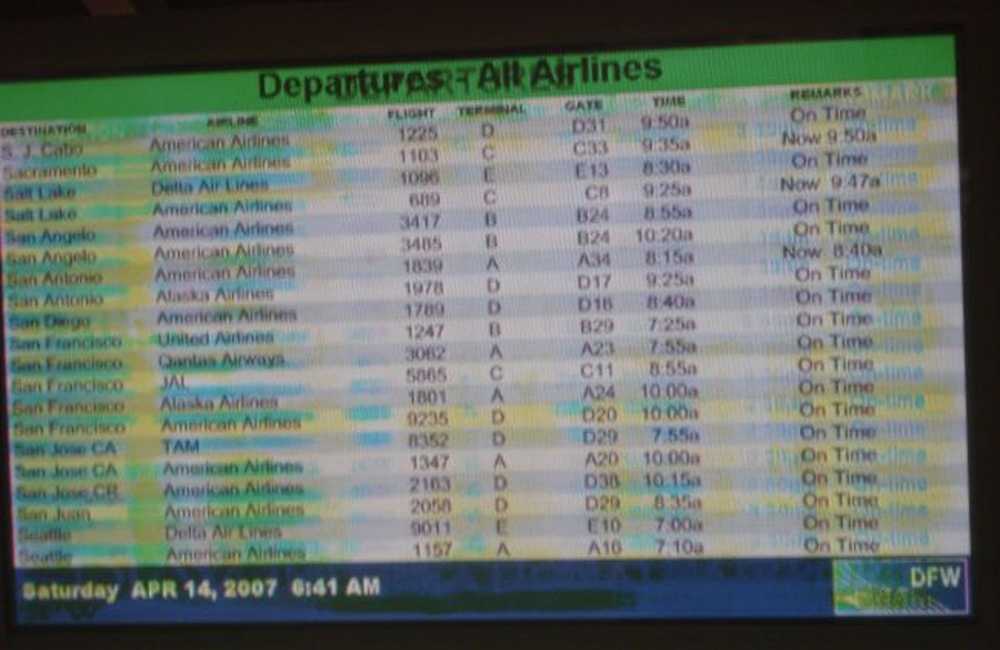 Diezgan ekstrēms, bet stāsts par ekrāna apdegumu. (Image pieklājīgi no Wikipediafds)
Diezgan ekstrēms, bet stāsts par ekrāna apdegumu. (Image pieklājīgi no Wikipediafds) Mūsdienās šī sadegšanas problēma nav LCD displeju problēma, tāpēc ekrānsaudzētājiem ir sava veida kritums. Tomēr tie var būt diezgan atdzist, un tie ir jauki traucējošie faktori, tāpēc viņi joprojām nāk uz jūsu datora, vai tas būtu Mac, Linux vai Windows PC.
Ekrānsaudzētāju aktivizēšana un konfigurēšana MacOS
Ekrānsaudzētāja iestatīšana Mac datorā ir diezgan vienkārša, neatkarīgi no tā, vai tas ir viens no daudzajiem, kas ir iekļauti sistēmā, vai viens, ko lejupielādējāt un instalējāt. Lai sāktu darbu, vispirms atveriet System Preferences un pēc tam noklikšķiniet uz “Desktop & Screen Saver”.

Ekrāna tapetes panelī ir kreisā rūts, kurā var izvēlēties ekrānsaudzētāju un labo rūtiņu, kurā var redzēt nelielu priekšskatījumu.

Kreisās rūts augšējā daļa ir smaga ar fotoattēlu albuma ekrānsaudzētājiem, savukārt apakšējā daļa ir vieta, kur atradīsiet vairāk tradicionālu grafisko un teksta attēlu veidotāju..

Fotoalbumu šķirnei varat izvēlēties avotu, piemēram, iepriekš definētas kolekcijas, pēdējos fotoattēlu notikumus vai izvēlēties pielāgotu mapi vai fotoattēlu bibliotēku.

Zem ekrānsaudzētāja izvēles ir ilgumi, kurus varat izvēlēties, kad tiek aktivizēts ekrānsaudzētājs. Jūs varat iestatīt jebkurā vietā no „Nekad” (izslēgts) līdz pat 1 stundai. Pieejama arī iespēja parādīt pulksteni ekrānsaudzētāja augšpusē, lai jūs varētu sekot līdzi laikam, kamēr darbvirsma ir paslēpta.

Pēc tam pārbaudiet karsto stūru opcijas. Šeit katra izvēlne ir stūris, kuru varat iestatīt, lai veiktu konkrētu darbību, velkot peli tajā. Tātad jūs varat iestatīt to, lai sāktu (vai atspējotu) ekrānsaudzētāju, uzsāktu misijas vadību, paziņojumu centru utt..

Neaizmirstiet pārbaudīt ekrānsaudzētāja iespējas. Ne visiem būs iespējas, bet daudzas gribas, vai tas ir spēja mainīt teksta izvadi, krāsas, ātrumu utt.

Jūs neaprobežojas tikai ar ekrānsaudzētājiem, kas ir tikai jūsu Mac datorā, tomēr internetā joprojām ir daudz iespēju.
Jaunu ekrānsaudzētāju instalēšana datorā
Iespējams, esat noguris no tiem, kas nāk kopā ar datoru, tāpēc iestatiet Google galamērķi un meklējiet jaunus. Jūs varat arī apskatīt ekrānsaudzētājus planētu vai šo kuratēto sarakstu GitHub dažiem awesome tiem. Lai Mac datorā instalētu ekrānsaudzētāju, vispirms lejupielādējiet to, pēc tam atveriet DMG (vai jebkādu konteinera failu, kas tas atrodas) un pēc tam velciet to uz vienu no divām mapēm.
Lai tikai savā profilā instalētu ekrānsaudzētāju (neprasa administratora privilēģijas), velciet failu uz Ekrāna tapetes mapē Mājas mapi.
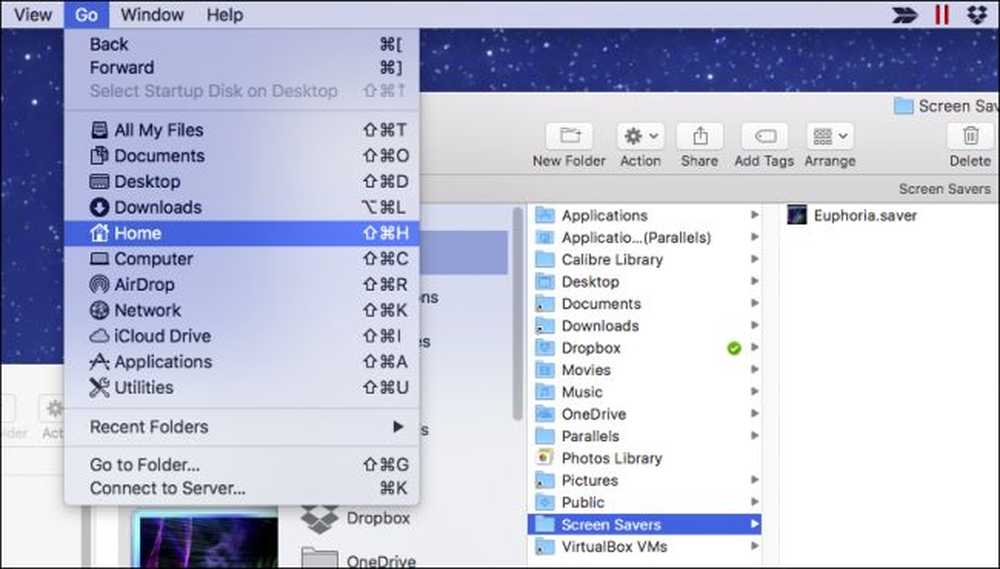 Ja šī mape nepastāv, izveidojiet to, nospiežot Command + Shift + N un nosaucot to par “Screen Savers”.
Ja šī mape nepastāv, izveidojiet to, nospiežot Command + Shift + N un nosaucot to par “Screen Savers”. Ja vēlaties instalēt visas sistēmas ekrānsaudzētāju, kas nozīmē, ka citi lietotāji to var iestatīt savos profilos, jums būs nepieciešamas administratora tiesības.
Velciet ekrānsaudzētāja failu uz / Bibliotēka / ekrānsaudzētāji.

Pēc tam noklikšķiniet uz “Autentificēt” un ievadiet savus akreditācijas datus (parasti tikai savu paroli).

Tagad jebkurā gadījumā varat izvēlēties savu jauno ekrānsaudzētāju, un tas tiks parādīts datorā pēc noteiktā laika, vai arī pārvietojat peli uz karstu stūri.

Neaizmirstiet, ka jūs varat arī iestatīt Mac ekrānsaudzētāju, lai darbotos kā darbvirsmas fons ar atdzist mazu komandrindu.
Tas attiecas uz to. Ekrānsaudzētāji ir diezgan vienkārša sava Mac datora daļa, taču ir patīkami zināt visas funkcijas un iespējas, kas ar tām ir.




